分布式
git是分布式版本控制系统,这么一来,任何一处协同工作用的服务器发生故障,事后都可以用任何一个镜像出来的本地仓库恢复。 因为每一次的克隆操作,实际上都是一次对代码仓库的完整备份。
直接记录快照,而非差异比较
每次你提交更新,或在 Git 中保存项目状态时,它主要对当时的全部文件制作一个快照并保存这个快照的索引。 为了高效,如果文件没有修改,Git 不再重新存储该文件,而是只保留一个链接指向之前存储的文件。
Git 中所有数据在存储前都计算校验和,然后以校验和来引用。
三种状态
配置git config
$ git config --global user.name "John Doe"
$ git config --global user.email johndoe@example.com
$ git config --global core.editor emacs //配置文本编辑器,可选
$ git config --list // 查看
当你想针对特定项目使用不同的用户名称与邮件地址时,可以在那个项目目录下运行没有--global选项的命令来配置。
常用命令
$ git init
$ git add 文件名|.
$ git commit 这种方式会启动文本编辑器以便输入本次提交的说明
$ git commit -m 'message'
$ git commit -a -m 'added new benchmarks' 跳过使用暂存区域的方式
$ git clone url [name]
$ git status
查看差异
$ git diff 比较的是工作目录中当前文件和暂存区域快照之间的差异, 也就是修改之后还没有暂存起来的变化内容。
$ git diff --cached 查看已经暂存起来的变化
删除文件
$ git rm [filename] 从已跟踪文件清单中移除(确切地说,是从暂存区域移除)并从工作目录中删除指定的文件
$ git rm -f [filename] 删除之前修改过并且已经放到暂存区域的文件
$ git rm --cached [filename] 把文件从 Git 仓库中删除(亦即从暂存区域移除),但保留在当前工作目录中
$ git mv file_from file_to 重命名
查看提交历史
$ git log --pretty=format 以指定格式输出
format如下:
选项 说明
%H 提交对象(commit)的完整哈希字串
%h 提交对象的简短哈希字串
%T 树对象(tree)的完整哈希字串
%t 树对象的简短哈希字串
%P 父对象(parent)的完整哈希字串
%p 父对象的简短哈希字串
%an 作者(author)的名字
%ae 作者的电子邮件地址
%ad 作者修订日期(可以用 --date= 选项定制格式)
%ar 作者修订日期,按多久以前的方式显示
%cn 提交者(committer)的名字
%ce 提交者的电子邮件地址
%cd 提交日期
%cr 提交日期,按多久以前的方式显示
%s 提交说明
其他选项如下:
-p 用来显示每次提交的内容差异
--stat 每次提交的简略的统计信息
--graph 显示 ASCII 图形表示的分支合并历史。
--pretty=xxx 使用其他格式显示历史提交信息。可用的选项包括 oneline,short,full,fuller 和 format(后跟指定格式)。
撤销操作
$ git commit --amend 有时候我们提交完了才发现漏掉了几个文件没有添加,这个命令会将暂存区中的文件提交。 如果自上次提交以来你还未做任何修改(例如,在上次提交后马上执行了此命令),那么快照会保持不变,而你所修改的只是提交信息
$ git reset HEAD <file> 取消暂存
$ git reset HEAD~n 移动分支
$ gir revert xxx
$ git checkout -- [file] 撤消对文件的修改
远程仓库
$ git remote 查看远程仓库
$ git remote -v 查看远程仓库
$ git remote show [remote-name] 查看远程仓库
$ git remote add <shortname> <url> 添加远程仓库
$ git remote rename 旧名 新名 重命名远程仓库
$ git remote rm [remote-name] 删除远程仓库
$ git fetch [remote-name] 将数据拉取到你的本地仓库 - 它并不会自动合并或修改你当前的工作
$ git pull 抓取数据并自动尝试合并到当前所在的分支。
$ git push [remote-name] [branch-name] 推送到远程仓库,只有当你有所克隆服务器的写入权限,并且之前没有人推送过时,这条命令才能生效
打标签
$ git tag 列出已有的标签
$ git tag -a 标签 -m 备注 打附注标签
$ git show 标签 查看标签的信息
$ git push origin 标签 将标签推送到远程仓库服务器上
$ git push origin --tags 将所有的标签推送到远程仓库
$ git tag -d 标签 删除本地标签
$ git push <remote>:refs/tags/<tagname> 删除远程标签
$ git tag 标签名(默认是打在最新提交的commit上的)
$ git tag 标签名 commit_id(打到指定的commit上)
$ git tag -a 标签名 -m 对这次打标进行说明 commit_id
分支
Git 保存的不是文件的变化或者差异,而是一系列不同时刻的文件快照
假设现在有一个工作目录,里面包含了三个将要被暂存和提交的文件,暂存操作(git add)会为每一个文件计算校验和,然后会把当前版本的文件快照保存到 Git 仓库中(Git 使用 blob 对象来保存它们),最终将校验和加入到暂存区域等待提交。
当使用 git commit 进行提交操作时,Git 会先计算每一个子目录(本例中只有项目根目录)的校验和,然后在 Git 仓库中这些校验和保存为树对象。 随后,Git 便会创建一个提交对象,它除了包含上面提到的那些信息外,还包含指向这个树对象(项目根目录)的指针。如此一来,Git 就可以在需要的时候重现此次保存的快照。
现在,Git 仓库中有五个对象:三个 blob 对象(保存着文件快照)、一个树对象(记录着目录结构和 blob 对象索引)以及一个提交对象(包含着指向前述树对象的指针和所有提交信息)。
做些修改后再次提交,那么这次产生的提交对象会包含一个指向上次提交对象(父对象)的指针。
Git 的分支,其实本质上仅仅是指向提交对象的可变指针
它有一个名为 HEAD 的特殊指针,指向当前所在的本地分支
$ git branch [branch-name] 这会在当前所在的提交对象上创建一个指针(分支)。
$ git branch -d [branch-name] 删除指定分支
$ git branch -D [branch-name] 强制删除
$ git branch -v 查看每一个分支的最后一次提交
$ git branch -f master HEAD~10 表示将 master 指向当前 HEAD 所在位置的前面是个提交所在的问题。
$ git checkout [branch-name] 切换分支
$ git checkout -b [branch-name] 创建并切换分支
$ git log --oneline --decorate --graph --all 输出提交历史、各个分支以及项目的分支分叉情况
$ git merge [branch-name] 合并指定分支到当前分支,当你试图合并两个分支时,如果顺着一个分支走下去能够到达另一个分支,那么 Git 在合并两者的时候,只会简单的将指针向前推进(指针右移),因为这种情况下的合并操作没有需要解决的分歧——这就叫做 “快进(fast-forward)”。如果有分叉,出现这种情况的时候,Git 会使用两个分支的末端所指的快照(C4 和 C5)以及这两个分支的工作祖先(C2),做一个新的快照并且自动创建一个新的提交指向它。 这个被称作一次合并提交,它的特别之处在于他有不止一个父提交。
看一个例子:
首先创建并切换到testing分支
在testing分支上进行修改, 并提交
接着切换回master分支, 并修改提交
合并的例子:
合并后如下
出现冲突
合并它们的时候产生合并冲突, Git 会暂停下来,等待你去解决合并产生的冲突。 你可以在合并冲突后的任意时刻使用 git status 命令来查看那些因包含合并冲突而处于未合并(unmerged)状态的文件, 在你解决了所有文件里的冲突之后,对每个文件使用 git add命令来将其标记为冲突已解决。 一旦暂存这些原本有冲突的文件,Git 就会将它们标记为冲突已解决。这时你可以输入git commit来完成合并提交
远程分支
远程引用是对远程仓库的引用(指针),包括分支、标签等等
$ git ls-remote [remote] 某个远程引用的完整列表
$ git remote show [remote] 获得远程分支的更多信息
$ git checkout -b [branch] [remote-ranch] 创建并跟踪分支
$ git branch -u|--set-upstream-to 远程分支 将已有分支跟踪到指定的远程分支
$ git branch -vv 查看已有的所有跟踪分支
$ git push [remote] --delete branch 删除远程分支
如果有人对远程仓库进行了修改,你也对你本地仓库进行了修改,此时进行fetch
分支-变基
在 Git 中整合来自不同分支的修改主要有两种方法:merge 以及 rebase
merge
它会把两个分支的最新快照(C3 和 C4)以及二者最近的共同祖先(C2)进行三方合并,合并的结果是生成一个新的快照(并提交)。
合并之后
rebase
你可以使用 rebase 命令将提交到某一分支上的所有修改都移至另一分支上,就好像“重新播放”一样。
$ git rebase [branch] 将当前分支的修改提取,并移动到[branch]上
$ git rebase 被提取的分支 目标分支 将被提取分支的修改移动到目标分支
$ git merge [branch] 一般在变基后,需要进行一次快进合并
$ git pull --rebase 将当前分支的修改提取,并合并到目标分支, 等同于执行git fetch origin/branch然后再执行git rebase origin/branch
提取修改:
合并后:
不要对在你的仓库外有副本的分支执行变基。 如你已经将提交推送至某个仓库,而其他人也已经从该仓库拉取提交并进行了后续工作
其他
$git cherry-pick xxxx xxxx // 将 xxxx xxxx 这几个提交记录复制值到当前分支的后面去
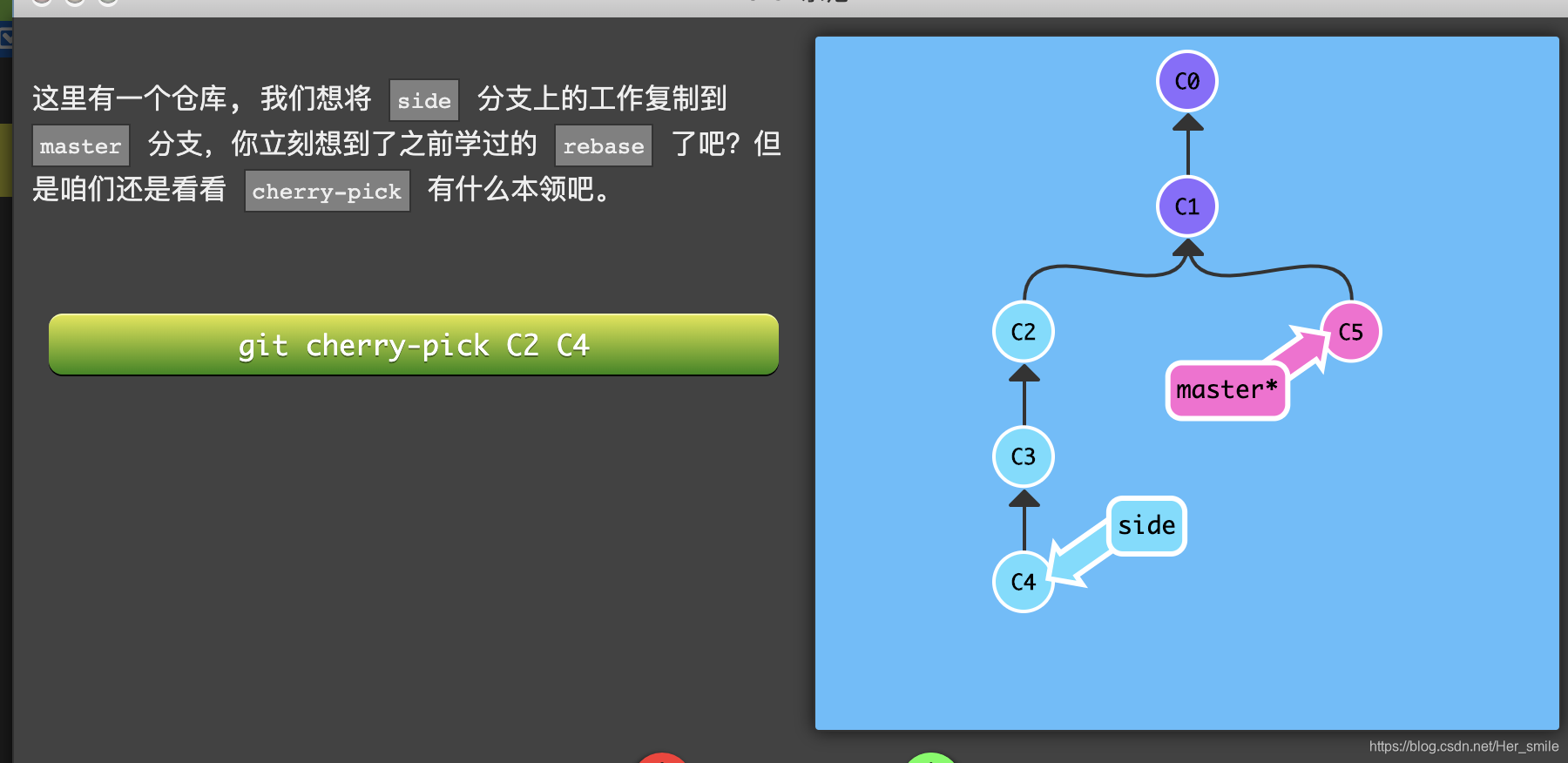
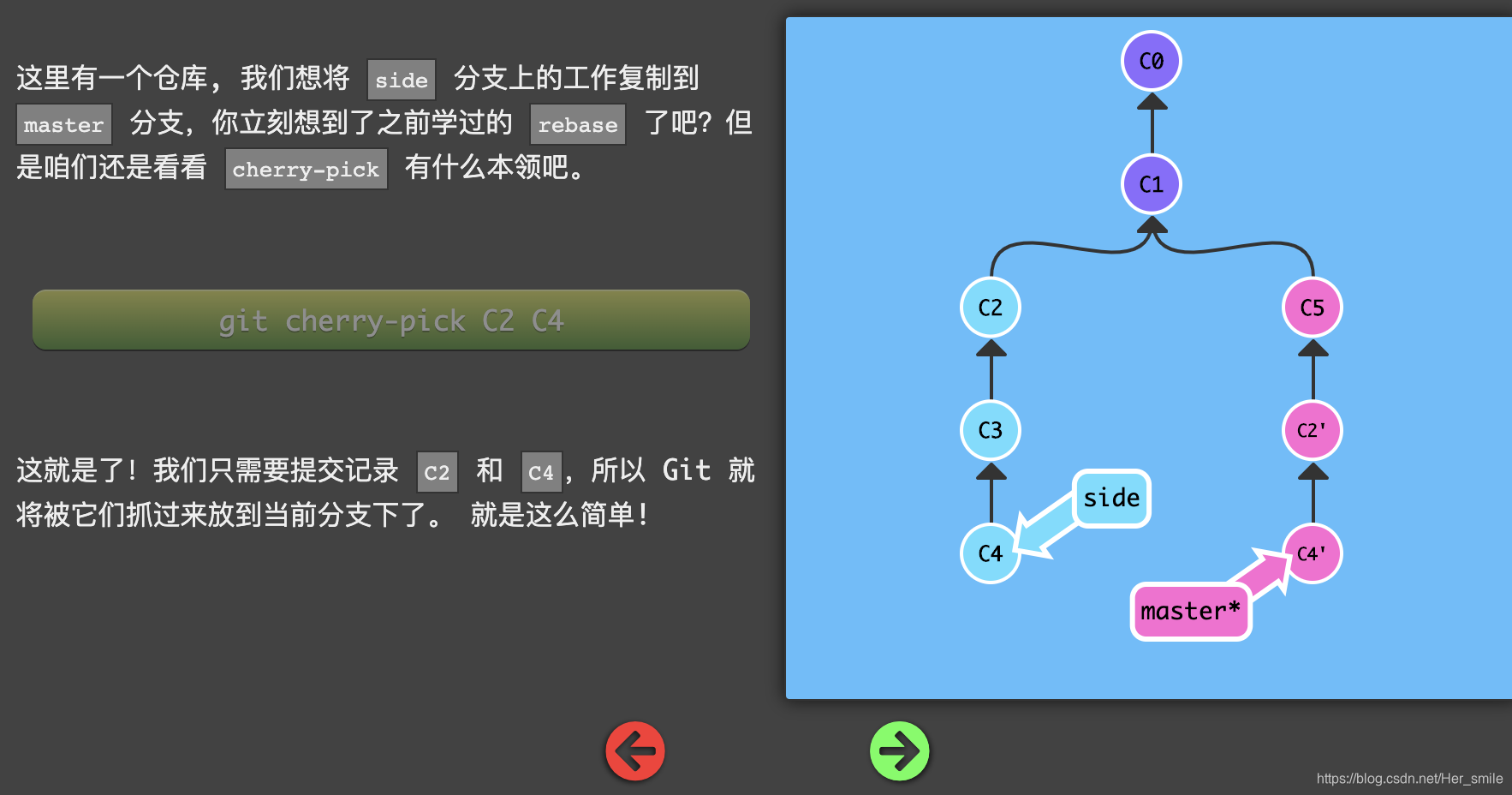





















 858
858











 被折叠的 条评论
为什么被折叠?
被折叠的 条评论
为什么被折叠?








